Cách sử dụng Whiteboard trên Samsung WAF Series chi tiết

Bảng tương tác trong lớp học đang thay đổi cách học và giảng dạy của học sinh và giáo viên. Samsung Interactive Display WAF Series đã giúp xây dựng những bài học hấp dẫn hơn, và ứng dụng Whiteboard trên Samsung WAF Series mới chính là một ví dụ tiêu biểu. Với công cụ tương tác này, giáo viên và học sinh có thể cộng tác theo thời gian thực, chuyển đổi chữ viết tay thành văn bản hiển thị trên màn hình, tích hợp nhiều tệp đa phương tiện và nguồn dữ liệu khác nhau, cũng như chia sẻ nội dung một cách liền mạch — tất cả chỉ qua một giao diện duy nhất.
Hãy tiếp tục khám phá để tìm hiểu ứng dụng Whiteboard có thể làm gì, cách thức hoạt động ra sao và vì sao đây là công cụ không thể thiếu trong lớp học hiện đại.
Lưu ý an toàn & hướng dẫn trước khi sử dụng Samsung WAF Series
Whiteboard (Bảng trắng) – Entry
Chọn ứng dụng Bảng trắng trên màn hình chính hoặc danh sách ứng dụng để sử dụng tính năng bảng trắng.
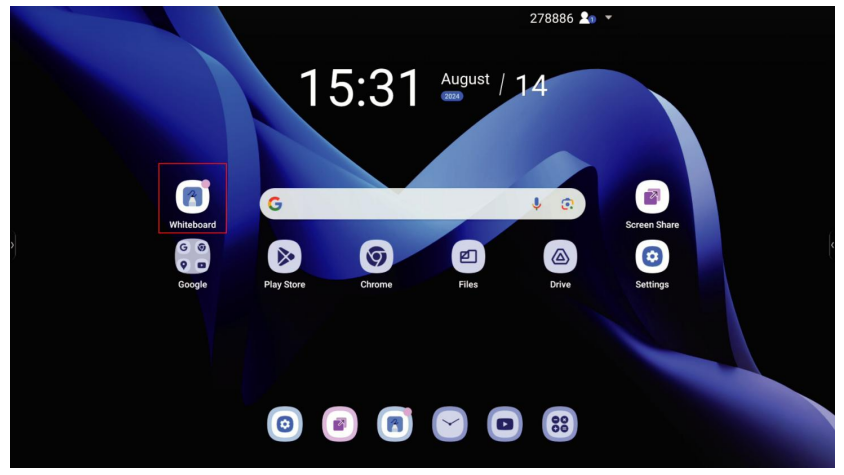
Pen (Bút)
Tính năng Bút có nhiều loại bút khác nhau, cho phép bạn chọn màu sắc và điều chỉnh độ dày của bút.
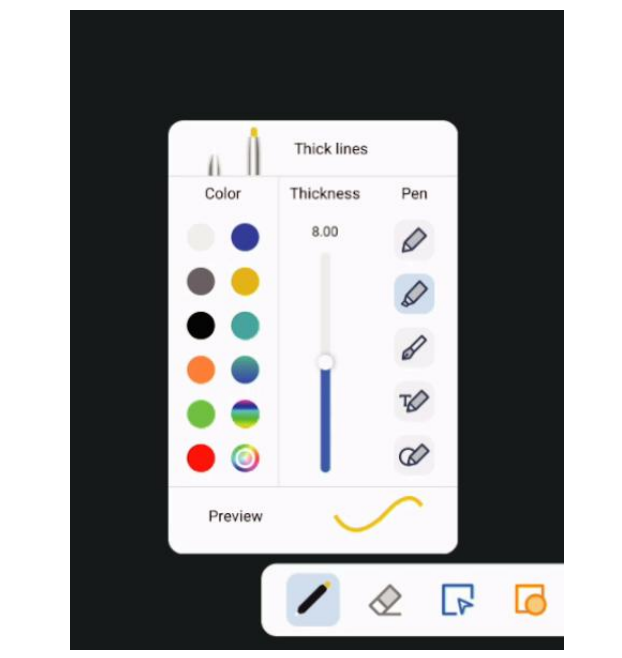
Tính năng Whiteboard trên Samsung WAF Series
Các thành phần màn hình Whiteboard trên Samsung WAF Series
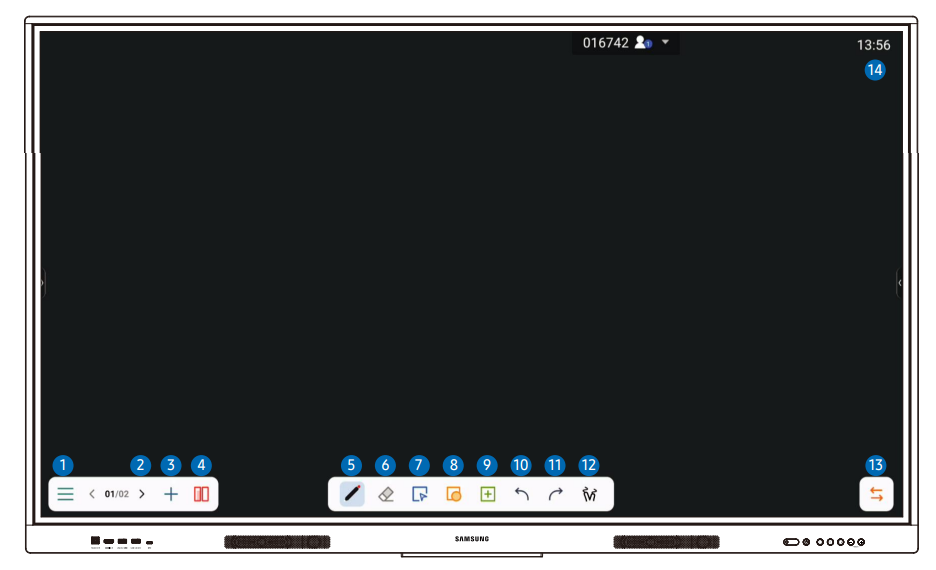
| Buttons | Mô tả |
|---|---|
| Menu bao gồm các mục mới, lưu, chia sẻ, đóng và nhiều cài đặt khác của bảng trắng. | |
| Điều hướng các trang (Trang trước, Trang tiếp theo) và quản lý các trang (Thêm trang, Số trang hiện tại) của bảng trắng. | |
| Thêm một trang mới sau trang hiện tại và nhảy tới màn hình hiển thị trang mới. | |
| Màn hình chia đôi chia bảng trắng thành nhiều màn hình: 2, 3 hoặc 4 màn hình. | |
| Đặt kích thước nét vẽ (có thể tự động nhận dạng), màu sắc, độ đậm và loại nét vẽ. | |
| Xóa chú thích bằng cách xóa hình tròn, xóa đường dẫn hoặc xóa bằng một cú nhấp chuột. | |
| Chuyển sang chế độ chọn để chọn chữ viết tay, hình ảnh hoặc các yếu tố khác để phóng to, thu nhỏ, xoay, thay đổi màu sắc, tìm kiếm, sao chép hoặc xóa. | |
| Chọn một hình ảnh đồ họa và di chuyển nó bằng cách chạm để vẽ các hình dạng hình học khác nhau, bao gồm các đường thẳng, hình phẳng và hình 3D. | |
| Có thể chèn nhiều loại công cụ vào bảng trắng, bao gồm hình ảnh, bảng, công cụ toán học, nguồn, bản đồ tư duy, tài liệu, video, trình duyệt, bộ công cụ bỏ phiếu, bộ đếm thời gian. | |
| Nhấp vào nút undo để hoàn tác bước cuối cùng của thao tác, hỗ trợ tối đa 30 bước để hoàn tác. | |
| Nhấp vào nút redo để hoàn tác thao tác hoàn tác gần nhất. | |
| Bạn có thể chọn chế độ viết nhiều ngón tay hoặc chế độ di chuyển/phóng to nhiều ngón tay | |
| Chuyển đổi menu Bảng trắng và vị trí điều khiển trang sang trái hoặc phải | |
| Có thể bật hoặc tắt hiển thị thời gian trong phần cài đặt. |
Cách viết trên màn hình Whiteboard
Sử dụng bút được cung cấp để viết lên màn hình.
- Đầu mỏng (A): Loại bút
- Đầu dày (B): Bút dày
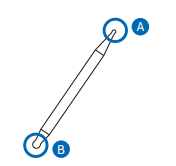
Chức năng mở rộng của bút
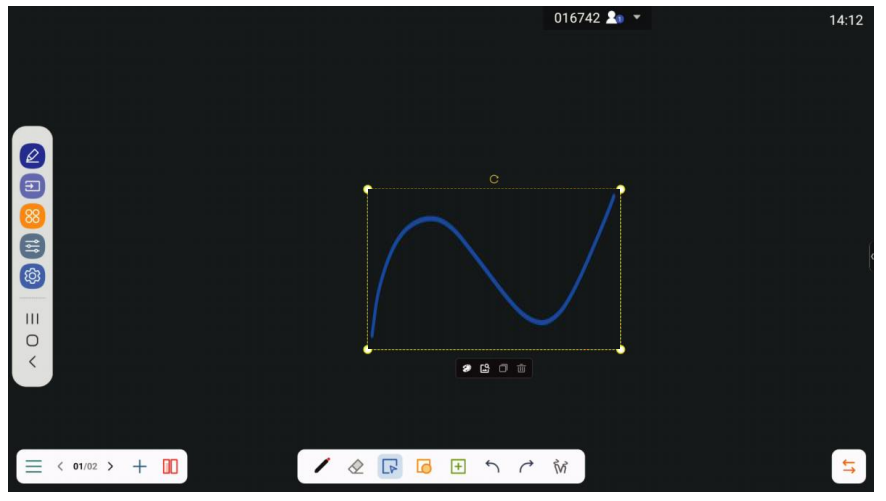
Sau khi viết, bạn có thể chọn chữ viết tay bằng công cụ chọn và có thể điều chỉnh màu sắc, tìm kiếm chữ viết tay, sao chép hoặc xóa chữ viết tay.
Cách xóa trên màn hình Whiteboard
Chọn Eraser để xóa nội dung đã viết. Bạn có thể dùng lòng bàn tay để xóa nội dung trên một vùng rộng trên màn hình. Bạn cũng có thể xóa toàn bộ nội dung bằng cách kéo nút sang phải.
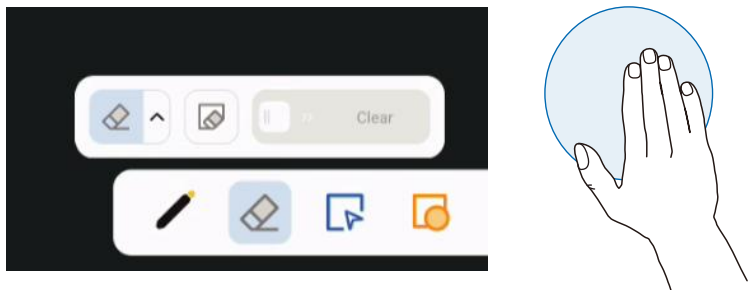
Xóa lựa chọn để xóa nội dung. Có thể thay đổi kích thước công cụ xóa.
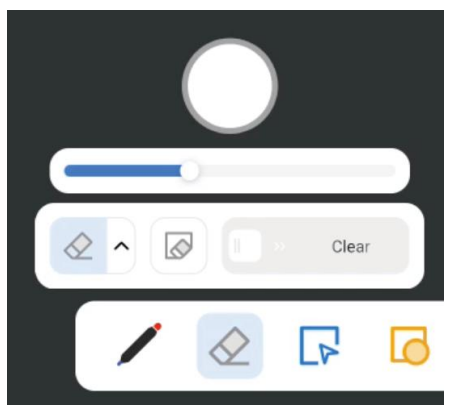
Whiteboard Menu
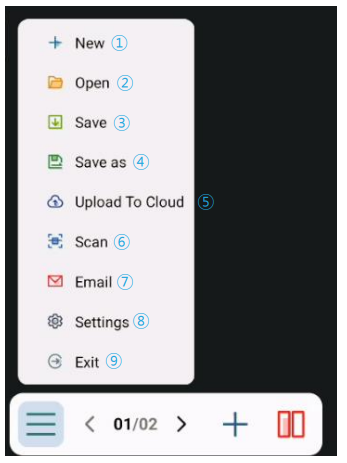
| Item | Mô tả |
|---|---|
| (1) New | Nhấp để tạo bảng trắng mới và bảng trắng hiện tại sẽ được đóng lại; nếu bảng trắng hiện tại không được lưu, người dùng sẽ được nhắc lưu tệp trước khi tạo bảng mới; |
| (2) Open | Mở tệp bảng trắng đã lưu trước đó. Nếu bảng trắng hiện tại chưa được lưu, người dùng sẽ được nhắc lưu. |
| (3) Save | Nhấp để lưu bảng trắng hiện tại. |
| (4) Save as | Lưu bảng trắng hiện tại dưới dạng tệp riêng biệt. |
| (5) Upload To cloud | Tải tệp bảng trắng lên đĩa mạng để lưu, có nhiều tùy chọn định dạng khác nhau: tệp bảng trắng, PNG và PDF. |
| (6) Scan | Chia sẻ bảng trắng dưới dạng hình ảnh thông qua Mã QR. Tùy chọn mật khẩu có sẵn bằng cách chọn mã hóa phía trên mã QR. |
| (7) Email | Chia sẻ tệp bảng trắng qua Email. |
| (8) Settings | Thiết lập các trạng thái khác nhau của bảng trắng theo yêu cầu. |
| (9) Exit | Nhấp để thoát khỏi bảng trắng, đóng trang và xử lý; Nếu tài liệu hiện tại chưa được lưu, người dùng sẽ được nhắc lưu tệp. |
Cài đặt
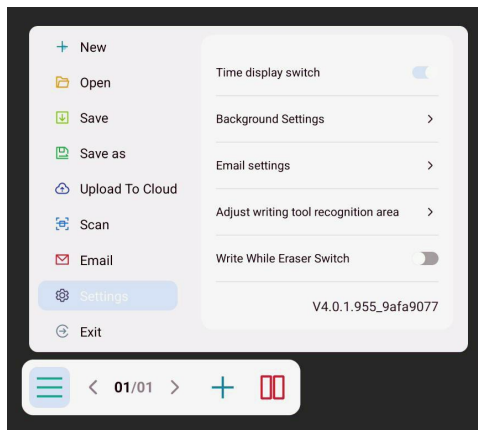
| Item | Mô tả |
|---|---|
| (1) Time display Switch | Kiểm soát việc hiển thị thời gian hiện tại ở góc trên bên phải của bảng trắng. |
| (2) Background Settings | Thiết lập kiểu nền (màu nền, hình nền, nền lưới). |
| (3) Email settings | Nhấp để thêm email. |
| (4) Adjust writing tool recognition area | Điều chỉnh ngưỡng cho tẩy bảng, bút mảnh và bút dày. |
| (5) Write While Erase Simultaneously | Cho phép viết và xóa đồng thời trên bảng trắng. Khi tắt, chỉ có thể thực hiện một thao tác, viết hoặc xóa. |
Tài khoản Email
Thiết lập tài khoản Email cho phép bạn gửi tệp qua Whiteboard.
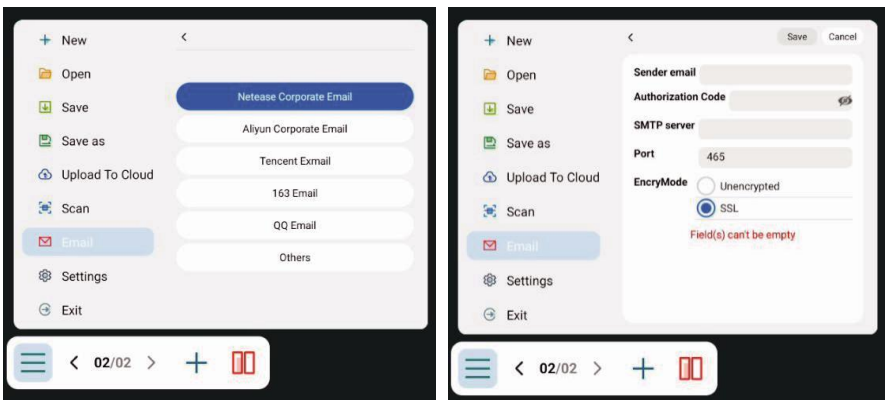
Chức năng bảng trắng
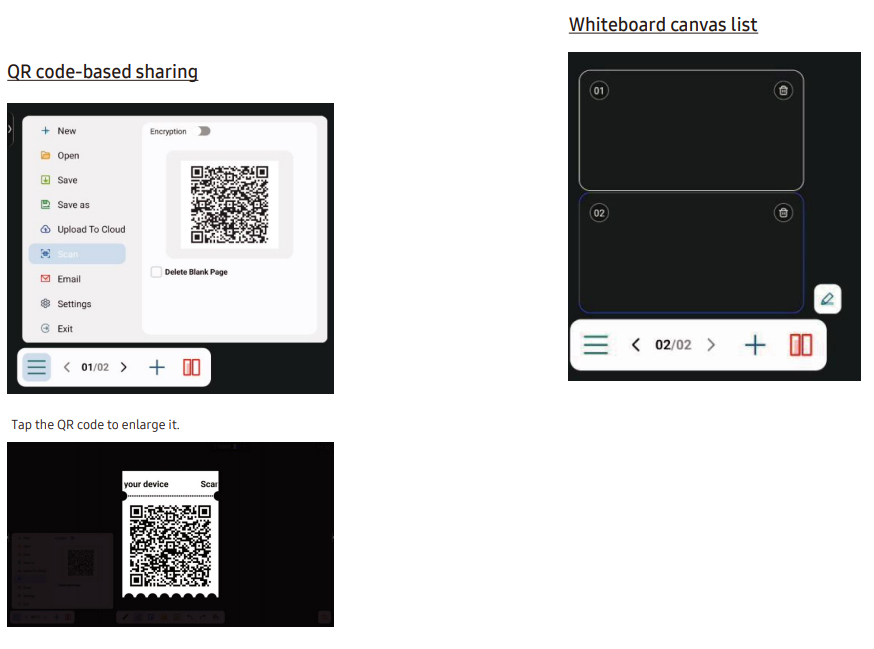
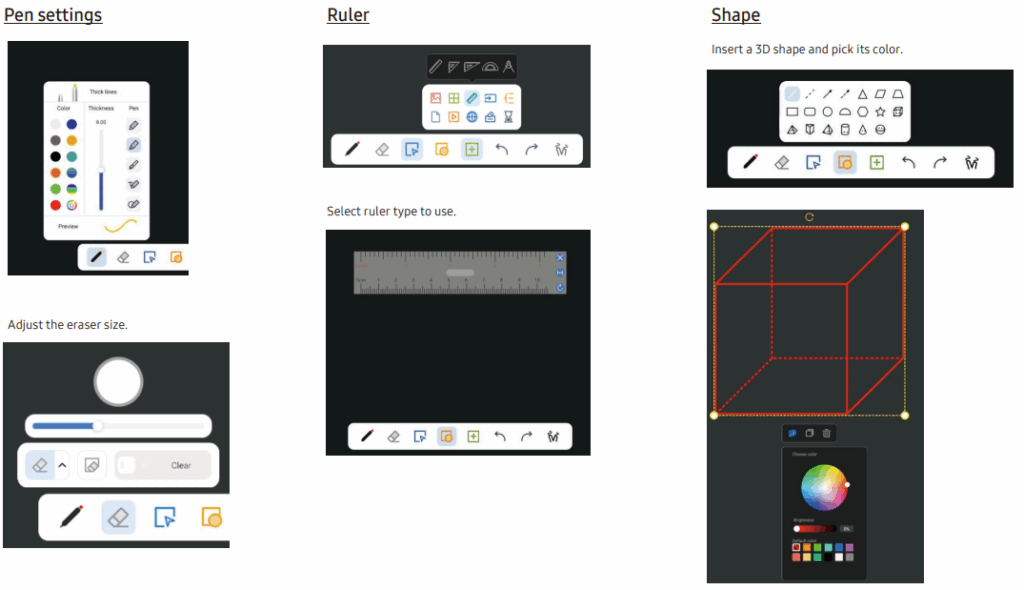
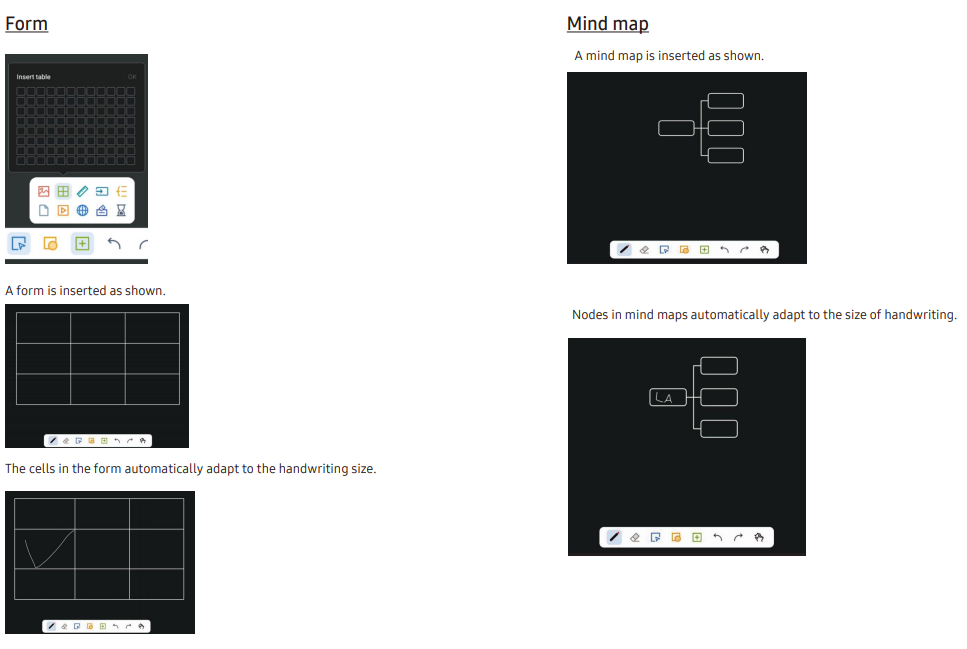
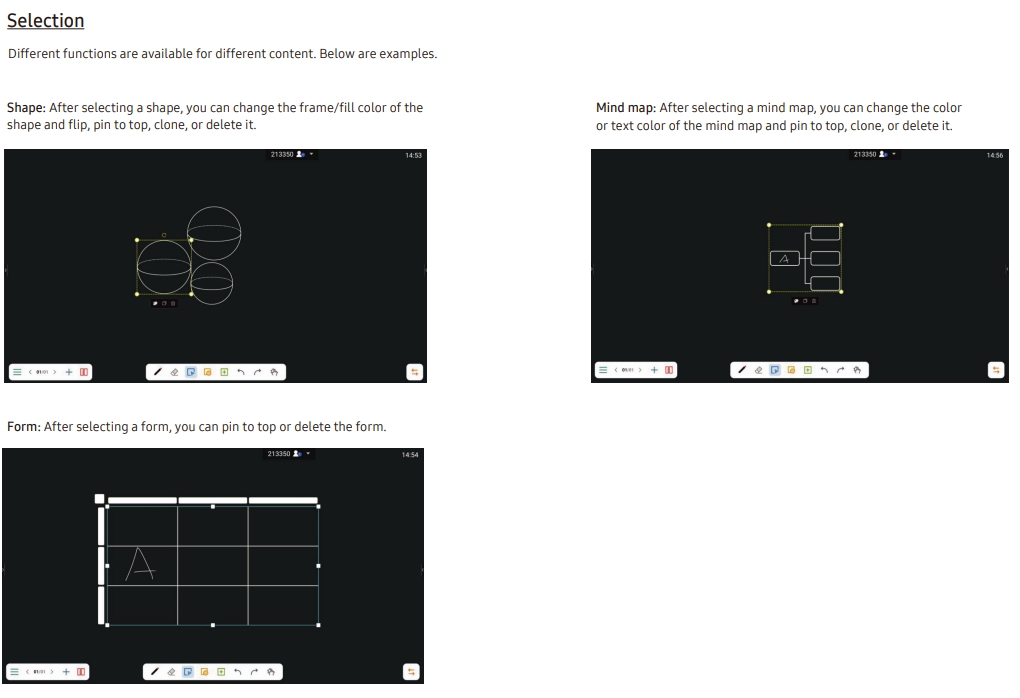
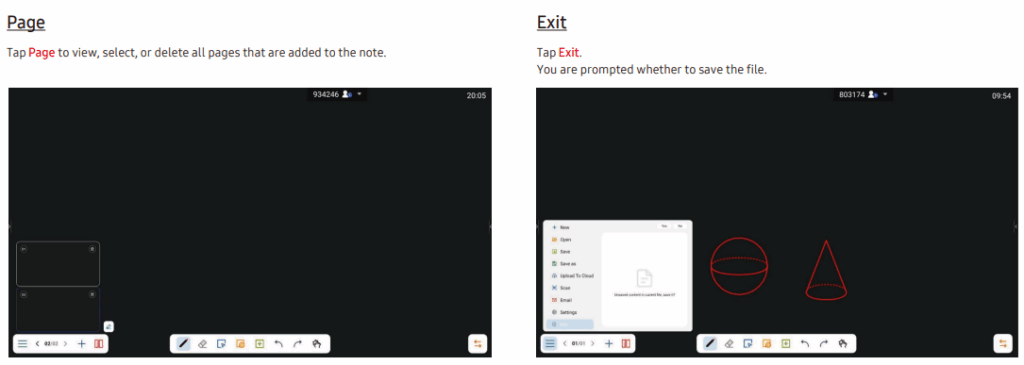
Whiteboard trên Samsung WAF Series – Tạo ra phép thuật trong lớp học
Ứng dụng Whiteboard trên Màn hình Tương tác Samsung dòng WAF không chỉ là một công cụ — mà còn là một thành phần kỳ diệu có thể biến đổi chương trình học nhàm chán thành những bài học đầy màu sắc và sinh động, giúp học sinh hứng thú hơn. Tính năng cộng tác theo thời gian thực, chuyển đổi chữ viết tay thành văn bản, tích hợp đa phương tiện và chia sẻ liền mạch qua mã QR và tải lên đám mây giúp giáo viên và học sinh làm việc thông minh hơn, nhanh hơn và hiệu quả hơn.
Tìm hiểu thêm về cách bảng tương tác EDLA có thể thay đổi lớp học. Ngoài ra, hãy tìm hiểu cách các cơ sở giáo dục đại học đang sử dụng ứng dụng bảng trắng tương tác trong lớp học để nâng cao trải nghiệm học tập.




